グラフィック単位で移動するには
文書内の移動、検索と置換
2015/08/11 10:08:24
Word 2011では垂直スクロールバーの下にある[ジャンプ先の選択]ボタンからグラフィック単位で移動できましたが、Word 2016 for Macではそのボタンがなくなりました。[検索と置換]ダイアログボックスの[ジャンプ]タブにて操作します。
はじめに
グラフィック単位で移動できる方法として、Word 2011では垂直スクロールバーの下にある[ジャンプ先の選択]ボタンから、および[検索と置換]ダイアログボックスの[ジャンプ]タブの2つの方法で行えましたが、Word 2016 for Macから垂直スクロールバーの下に[ジャンプ先の選択]ボタンがなくなりました。つまり、[検索と置換]ダイアログボックスの[ジャンプ]タブにて操作する方法のみとなりました。
[検索と置換]ダイアログボックスの[ジャンプ]タブにて移動できるのは、[ページ][セクション][行][ブックマーク][コメント][脚注][文末脚注][フィールド][表][図][数式][オブジェクト][見出し]です。
+または-を使って、現在の位置から数えた位置に移動できます。たとえば+4と指定すると4つ先に移動でき、-4と指定すると4つ前に移動できます。
1つ先の図にジャンプする
- [編集]メニューの[検索]をポイントし、[ジャンプ]を選択します。

- [検索と置換]ダイアログボックスの[ジャンプ]タブが開いたら、[移動先]一覧から[図]を選択します。
- [図番号]ボックスに「+1」と入力して[ジャンプ]ボタンをクリックします。
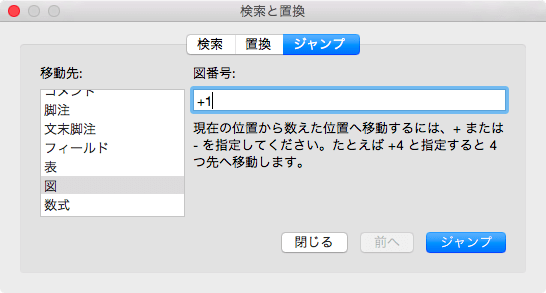
- 次の図にジャンプしました。
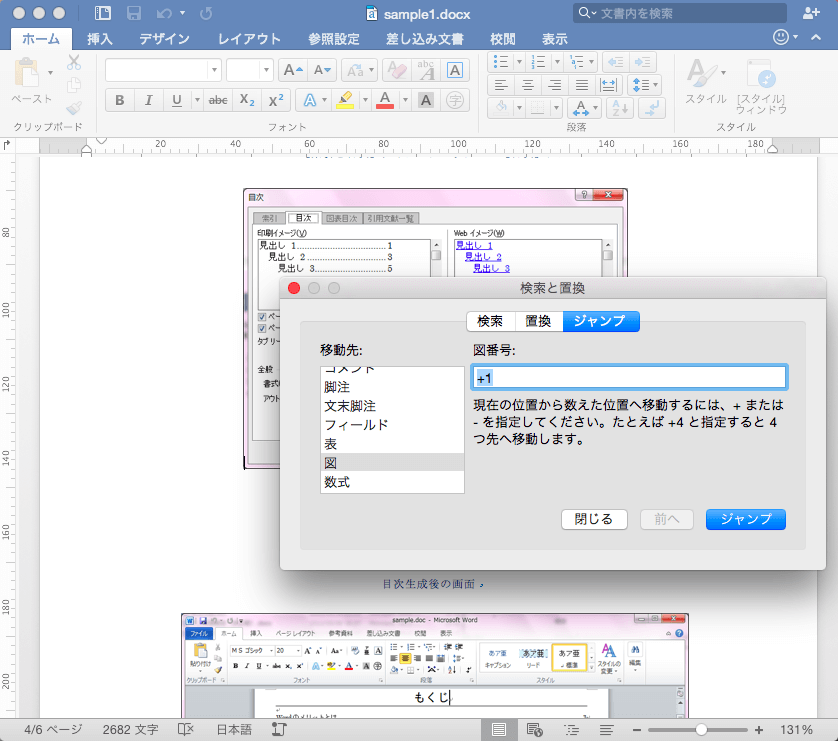
※執筆環境:Microsoft Word for Mac バージョン 15.12.3
スポンサーリンク
INDEX

